Outlook: автоматично додавати файли до нового повідомлення
Скажімо, ви хочете автоматично приєднати профіль вашої компанії до всіх нових створених повідомлень електронної пошти в Microsoft Outlook, як ви з цим справляєтесь? Існує два хитрих способи, які допоможуть вам автоматично вкладати файли в нові повідомлення в Microsoft Outlook.
Автоматично вкладати файли в нове повідомлення за індивідуальним шаблоном
Автоматично вкладати файли в нове повідомлення за допомогою VBA
- Автоматизуйте надсилання електронних листів за допомогою Авто CC / BCC, Автоматичне пересилання вперед за правилами; відправити Автовідповідь (Поза офісом) без необхідності сервера обміну...
- Отримуйте нагадування як Попередження BCC коли ви відповідаєте всім, поки ви перебуваєте в списку прихованих копій, і Нагадати про відсутність вкладень за забуті вкладення...
- Підвищте ефективність електронної пошти за допомогою Відповісти (всім) із вкладеннями, Автоматичне додавання привітання або дати й часу до підпису чи теми, Відповісти на кілька електронних листів...
- Оптимізація електронної пошти за допомогою Відкликати електронні листи, Інструменти кріплення (Стиснути все, автоматично зберегти все...), Видалити дублікати та Швидкий звіт...
 Автоматично вкладати файли в нове повідомлення за індивідуальним шаблоном
Автоматично вкладати файли в нове повідомлення за індивідуальним шаблоном
Цей метод допоможе вам створити новий шаблон із вкладенням, а потім застосувати цей шаблон. Він автоматично вкладе вказаний файл під час застосування цього настроюваного шаблону в Microsoft Outlook.
- Частина 1: Створіть новий шаблон із вкладеннями в Outlook
- Частина 2: Застосовуйте цей шаблон у майбутньому в Outlook
Крок 1: Створіть нове повідомлення електронної пошти:
- У програмі Outlook 2007 натисніть кнопку філе > Нові > Поштове повідомлення.
- У програмах Outlook 2010 та 2013 натисніть кнопку Нова електронна пошта кнопка на Головна Вкладка.
Крок 2: У вікні повідомлення вкладіть файли, клацнувши на Insert > вкласти файл, а потім у діалоговому вікні Вставити файл, вибравши вказані файли та клацнувши на Insert кнопки.
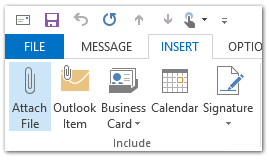
Крок 3: натисніть кнопку філе > Зберегти як у вікні Повідомлення. (Якщо ви використовуєте Outlook 2007, натисніть кнопку Кнопка офісу у верхньому лівому куті> Зберегти як > Зберегти як.)
Крок 4: У діалоговому вікні Зберегти як
- Введіть ім'я нового шаблону в Файл: коробка;
- Натисніть Зберегти як тип: і виберіть Шаблон Outlook у випадаючому меню;
- Натисніть зберегти кнопки.

примітки: Шаблон буде автоматично збережено в Шаблон Outlook папку, якщо ви вибрали Шаблон Outlook від Зберегти як тип розкривний список.
Крок 5: Закрийте поточне повідомлення електронної пошти.
Конкретний шаблон створено, і ви можете застосувати його, якщо хочете автоматично вкласти файл у нове повідомлення електронної пошти. Ви можете зробити це наступним чином:
Крок 6: Відкрийте діалогове вікно Вибір форми:
- У програмі Outlook 2007 клацніть на філе > Нові > Оберіть форму.
- У програмах Outlook 2010 та 2013 натисніть кнопку Нові товари > Інші елементи > Оберіть форму.
Крок 7: У діалоговому вікні Вибір форми:
- Натисніть Заглядати: і виберіть Шаблони користувачів у файловій системі зі спадного списку;
- Клацніть, щоб виділити спеціальний шаблон у списку шаблонів;
- Натисніть відкритий кнопки.
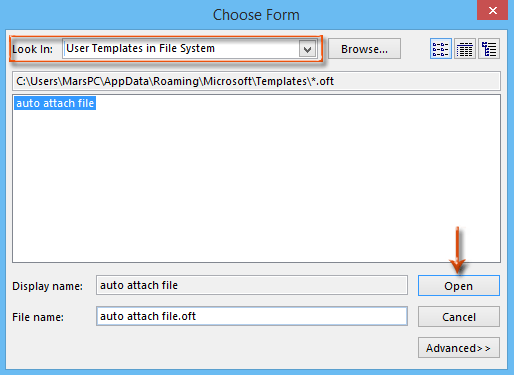
Потім створюється нове повідомлення електронної пошти із вкладанням вказаного файлу відразу.
Крок 8: Складіть нове повідомлення електронної пошти та натисніть на Відправити кнопки.
 Автоматично вкладати файли в нове повідомлення за допомогою VBA
Автоматично вкладати файли в нове повідомлення за допомогою VBA
Існує хитрість для автоматичного вкладання файлів у нові повідомлення за допомогою макросу VBA в Microsoft Outlook.
Крок 1: Натисніть кнопку інший + F11 клавіші, щоб відкрити вікно Microsoft Visual Basic for Applications.
Крок 2: натисніть кнопку Insert > Модулі.
Крок 3: Вставте наступний код у нове вікно модуля.
Sub NewMessageWithAttachment()
Dim oMsg As Outlook.MailItem
Set oMsg = Application.CreateItem(olMailItem)
With oMsg
.Attachments.Add "C:\Attachment.doc"
.Display
End With
End SubКрок 4: Змініть шлях збереження вкладення в коді відповідно до ваших потреб.
Наприклад, якщо файл, який потрібно вкласти, називається “Вкладка Office", А розширення файлу -". Docx”, А шлях його збереження такий C: \ Users \ ім'я користувача \ Desktop, будь ласка, замініть “C: \ Attachment.doc”З"C:\Users\ім'я користувача\Desktop\Office Tab.docx"у коді.
Крок 5: натисніть F5 ключ для запуску цього макросу VBA.
Тоді ви побачите, що створено нове повідомлення електронної пошти із вкладанням вказаного файлу відразу.
Крок 6: Складіть нове повідомлення електронної пошти та натисніть на Відправити кнопки.
Найкращі інструменти продуктивності офісу
Kutools для Outlook - Понад 100 потужних функцій, які покращать ваш Outlook
???? Автоматизація електронної пошти: Поза офісом (доступно для POP та IMAP) / Розклад надсилання електронних листів / Автоматична копія/прихована копія за правилами під час надсилання електронної пошти / Автоматичне пересилання (розширені правила) / Автоматично додавати привітання / Автоматично розділяйте електронні листи кількох одержувачів на окремі повідомлення ...
📨 Управління електронною поштою: Легко відкликайте електронні листи / Блокуйте шахрайські електронні листи за темами та іншими / Видалити повторювані електронні листи / розширений пошук / Консолідація папок ...
📁 Вкладення Pro: Пакетне збереження / Пакетне від'єднання / Пакетний компрес / Автозавантаження / Автоматичне від'єднання / Автокомпресія ...
???? Магія інтерфейсу: 😊Більше красивих і класних смайликів / Підвищте продуктивність Outlook за допомогою вкладок / Згорніть Outlook замість того, щоб закривати ...
👍 Дива в один клік: Відповісти всім із вхідними вкладеннями / Антифішингові електронні листи / 🕘Показувати часовий пояс відправника ...
👩🏼🤝👩🏻 Контакти та календар: Пакетне додавання контактів із вибраних електронних листів / Розділіть групу контактів на окремі групи / Видаліть нагадування про день народження ...
більше Особливості 100 Чекайте на ваше дослідження! Натисніть тут, щоб дізнатися більше.

